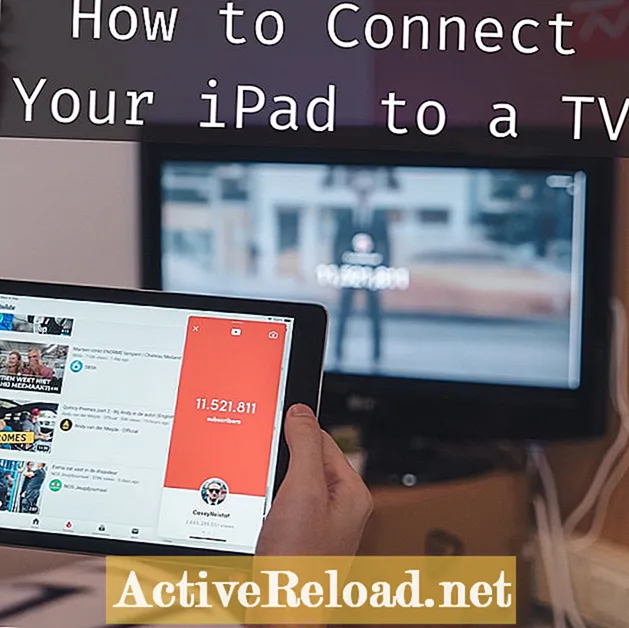
Мазмун
- iPad сыналгыга: Зымсыз туташабы же Кабель мененби?
- Wireless Way: iPad сыналгысын Apple TV колдонуп сыналгыга туташтыруу
- Негиздер:
- Баштапкы орнотуу
- Apple TV аркылуу телевизорго iPad туташтырыңыз
- Зымдуу жол: iPadдан телевизорго HDMI адаптер кабели менен
- Негиздер
- Салыштыруу: iPad Wireless жана HDMI туташуусу
- Баарын ороп
- Бардык iOS колдонмолорун сыналгыга көрсөтсө болобу?
- IPadымды Google Chromecast'ка туташтырсам болобу?
- Суроолор жана жооптор
Тобиас - акыркы технологиянын тенденциялары жөнүндө кабардар болуп турууну жактырган онлайн жазуучу.
IPad'ды телевизордун дисплейине туташтыруу чындыгында пайдалуу болушу мүмкүн: үй-бүлө мүчөлөрүнө сүрөттөрдү же видеолорду көрсөткүңүз келеби же чоң экранга кино чыгаргыңыз келеби. Ipad табигый түрдө видео чыгарууну колдойт жана тышкы дисплейге оңой туташтырылат.
iPad сыналгыга: Зымсыз туташабы же Кабель мененби?
Алгач чечим кабыл алыңыз: IPad-ны телевизорго кабелдүү же кабелсиз туташтыргыңыз келеби? Эки чечим тең мүмкүн:
- IPadты зымсыз сыналгыга туташтырыңыз Apple TV колдонмосу: Үйдө видеолорду көрүү, фильмдерди бөлүшүү же досторуңуз менен көңүл ачуу үчүн мыкты чечим.
- HDMI адаптер кабели менен телевизорго iPad туташтырыңыз: Көп саякаттагандар жана iPadдан телевизорго орнотууну жолдо колдонууну көздөгөндөрдүн бардыгы үчүн (мисалы, мейманкана бөлмөлөрү, бизнес презентациялары ж.б.). HDMI адаптер кабели Apple тарабынан "Lightning Digital AV Adapter" деп аталат.
Сиз үчүн эң жакшы нерсе сиздин каалоолоруңуздан көз каранды! Акыры, кандай ыкма менен барууну өзүңүз чечишиңиз керек.Бул колдонмодо, биз Apple TV Airplay колдонуп зымсыз жол менен баштап, эки чечимди түшүндүрүп беребиз.
Wireless Way: iPad сыналгысын Apple TV колдонуп сыналгыга туташтыруу
Apple TV орнотуу мүмкүн болушунча оңой. Бул Apple өнүмдөрүн шайкештештирүү үчүн AirPlay деп аталган технология менен иштейт. Бул эмне? Android колдонуучуларынын Apple колдонуучуларына көз арткан бирден-бир чыныгы нерсеси болсо керек.
Негиздер:
- 1х iPad 2 же андан жаңыраак
- HDMI портуна ээ 1x сыналгы
- Apple TV үчүн 1x HDMI кабели
Баштапкы орнотуу
AirPlay - бул Wi-Fi тармагы аркылуу сүрөттөрдү, кинолорду, видеолорду, музыканы жана жада калса кээ бир колдонмолорду (төмөн жагын караңыз) зымсыз агымдуулукка мүмкүнчүлүк берген технология. Сизге керек болгон бир гана нерсе - бул Apple TV шайманы жана шайкеш iDevice (iPhone, iPad, iPod Touch), жок дегенде iOS 4.3 иштейт. Ал тургай Бүгүнкү күндө Mac'тар AirPlay колдойт.
AirPlay Apple TVни колдонуу үчүн базалык станция катары керек (бирок ал жасай алат) андан да көп). Apple TV сыналгыңызга HDMI кабелин колдонуп, учурдагы Wi-Fi тармагына туташтырылышы керек (айрым учурларда тең-теңи менен түз байланышуу мүмкүн). Баштапкы орнотуу аздыр-көптүр 10 мүнөткө созулат. Андан кийин баары абдан жеңил жана Apple сыяктуу:
Apple TV аркылуу телевизорго iPad туташтырыңыз
- IPad'иңизди Apple TV сыяктуу Wi-Fi тармагына туташтырыңыз
- Ачык башкаруу борбору экрандын ылдый жагынан жогору сүртүү менен. Эгер сиз ушул сыяктуу серпүү жаңсоолорун колдонгон колдонмону колдонуп жатсаңыз, анда эки жолу өйдө сүрүп өтүшүңүз керек.
- Азыр таптап коюңуз AirPlay баскычын басып, "Apple TV" тандаңыз. Азыр iPad, видео, кино же слайдшоу баштап жатканда, сүрөтүңүз сыналгыга өтүп кетет.
Кеңеш: IPad экранынын 1: 1 көчүрмөсүн сыналгыңызга чагылдыруу үчүн Башкаруу Борборунда Дисплей Күзгүлөрүн иштете аласыз.
Сонун нерсе эмеспи? Жогоруда айтылгандай, жаңы MacBook'тар жакшы эффекттерге мүмкүндүк берген AirPlay колдойт.
Кошумча кеңеш: Apple TV алдын-ала орнотулган көптөгөн колдонмолор менен коштолот, анын жардамы менен iPadга тийбей эле, телевизордон түз эле көптөгөн мазмундарды көрө аласыз. Apple экосистемасынын (iTunes, Photostream ж.б.) мазмунунан тышкары, мисалы, көрө аласыз. Netflix түздөн-түз Apple TVден.
Зымдуу жол: iPadдан телевизорго HDMI адаптер кабели менен
IPad үчүн Lightning HDMI адаптери (Apple аны Санарип AV Адаптери деп атаган) ультра-портативдүү жана мыкты жана туруктуу дисплей сапатын камсыз кылат. Бирок, адаптер "чийки" HD сигналдарды иштете албай тургандыгын эсиңизден чыгарбаңыз. Видео агым которулуп, сапаттуу жоготууларга учурайт (минималдуу).
Негиздер
- 1х iPad (бардык муундар)
- Бекер HDMI порт менен 1x HDTV
- 1x HDMI кабели
IPadдан телевизорго орнотууну негизинен саякат же ишкердик максаттарда колдонуп жатканыңызда, iPad HDMI адаптери сиз үчүн биринчи тандоо болуп саналат.
Орнотуу жок, конфигурация жок, туруктуу байланыш:
- Lightning Digital AV адаптерин iPadга туташтырыңыз
- Адаптерди жогорку ылдамдыктагы HDMI кабелин колдонуп телевизорго туташтырыңыз
- Телевизордун орнотууларынан тиешелүү HDMI киргизүү булагын тандаңыз - бүттү!
Эми, эгер сиз тышкы дисплей колдоосу менен колдонмону баштасаңыз, анда мультимедия мазмуну автоматтык түрдө сыналгыда пайда болот. Мисалдар:
- Презентацияны Фото колдонмосунан баштаңыз, ал автоматтык түрдө сыналгыда көрсөтүлөт
- Негизги бет ачарды баштаңыз, ал автоматтык түрдө сыналгыдан көрүнөт
- Видеону баштаңыз, ал автоматтык түрдө сыналгыда ойнотулат.
Жогорудагы Airplay бөлүмүндө сүрөттөлгөндөй эле, сиз Display Mirroring колдонуп, сыналгыдан iPad экрандын 1: 1 экрандын нускасын көрсөтсөңүз болот (iPad 2 жана андан жаңыраак).
Кеңеш: Тасмаларды көрүп жатып, iPad'иңизди Санарип AV адаптериңиздин USB порт аркылуу кубаттасаңыз болот.
Салыштыруу: iPad Wireless жана HDMI туташуусу
| Lightning HDMI адаптери | Apple TV |
|---|---|
1080p HD форматындагы аудио жана видео HDMI чыгышы | 1080p HD форматындагы зымсыз аудио жана видео берүү |
Туруктуу видео байланышы | Дисплейдин чагылышын колдойт |
Күзгү чагылдырууну колдойт | Apple компаниясынын башка өнүмдөрүнө туташтырылышы мүмкүн |
Apple TVден арзан | iCloud интеграциясы |
Орнотуу оңой жана көчмө | Apple TV колдонмолоруна кирүү |
Кабелдик кыйынчылык | Бардык башка Apple колдонмолоруна жана музыкасына мүмкүнчүлүк алуу |
Тез эскирип калышы мүмкүн | Wi-Fi тармагы талап кылынат |
| Чагылган адаптеринен кымбатыраак жана портативдик эмес |
Баарын ороп
Эгерде сиз iPadни телевизоруңузга илгиңиз келсе, анда Apple TV сиз үчүн эң жакшы вариант болушу мүмкүн. Зымсыз байланыштын бир нече жолу бар артыкчылыктары:
- Мисалы, AirPlay аркылуу мазмунун ыңгайлуу, зымсыз ойнотуу. сиздин диван
- Санариптик AV адаптерине салыштырмалуу акчага жакшы баа
- iPhone, iPod жана Macbooks да Apple TV менен туташтырылышы мүмкүн
- Apple TVде алдын-ала орнотулган колдонмолор iPad’сиз деле дароо, түздөн-түз мазмунга кирүүгө мүмкүнчүлүк берет
- Келечекте Apple TVге көбүрөөк мүмкүнчүлүктөр кошулуп турушу мүмкүн
Бирок жарык бар жерде көлөкө да болот. Мына зымсыз жолдун кемчиликтери:
- Apple TV iPad HDMI адаптерине караганда кымбатыраак
- Apple TV баштапкы орнотууну талап кылат жана чындыгында көчмө эмес
- Wi-Fi тармагы жетиштүү деңгээлде туруктуу иштебесе же колдонуучулар көп болсо, Airplay аркылуу видео ойнотуу учурунда кечигүүлөргө туш болушуңуз мүмкүн. HDMI туташуусу алда канча ишенимдүү.
Ошентип, iPad HDMI адаптерин сатып алып, дүкөнгө барардан мурун Apple сыналгысы сиз үчүн жакшы иш болбосо, эки жолу ойлонуп көрүңүз. Узак мөөнөттө Apple компаниясынын кичинекей топтому жакшы инвестиция болушу мүмкүн.
Бардык iOS колдонмолорун сыналгыга көрсөтсө болобу?
Кыска жооп: Жок. Колдонмону сыналгыга агылтууга болобу же жокпу, колдонмо иштеп чыгуучулар өз колдонмолору үчүн видеодон чыгуу функциясын иштеткенинен көз каранды. Көпчүлүк аудио жана видео ойноткучтар иштейт. Бирок, Amazon Instant Video Player сыяктуу кээ бир популярдуу колдонмолордо лицензия маселесинен улам видео чыгуу мүмкүнчүлүгү жок болуп жатат.
Apple өзү бардык Airplay иштетилген колдонмолорду App дүкөнүндөгү атайын баракчага чыгарып жатат. Сүйүктүүңүздү табуу үчүн ушул тизмени карап чыгыңыз.
IPadымды Google Chromecast'ка туташтырсам болобу?
Жооп: Ооба, мүмкүн. Бирок Chromecast-ты Apple TVге чыныгы альтернатива деп атоо адилеттүү болбой калат. Айрым гана колдонмолор Chromecast / iPad колдоосун сунушташат. Сиздин Google Chrome Chromecast тиркемесин App Store'дон жүктөп алып, Chromecast таякчаңызды баштапкы иретинде орнотсоңуз болот. IPad-ден Chromecast-ты колдонуу үчүн Chromecast иштетилген атайын колдонмолорду жүктөп алуу керек. Бул жерде кемчиликсиз кыска тизме:
- Расмий Google Колдонмолору: Chromecast колдонмосу (орнотуу үчүн), YouTube, Google Play Тасмалар, Google Play Музыка, Chromecast үчүн Photowall
- Видео / Фильм Колдонмолору: DS Video, Plex, StreamNation, RealPlayer Cloud
- Сүрөт колдонмолору: Chromecast, PixiPush, CastOnTV Акысыз, PixoCast үчүн Сүрөттөрдү Чыгуу
- Музыка колдонмолору: AudioViz, Projectify, Downcast
- Оюндар: Chromecast үчүн TicTacToe
Бул макала так жана автордун билими боюнча туура. Мазмун маалыматтык же көңүл ачуу максатында гана иштелип чыккан жана ишкердик, каржылык, юридикалык жана техникалык маселелерде жеке кеңеш же кесипкөй кеңеш менен алмаштырылбайт.
Суроолор жана жооптор
Суроо: NFL Network колдонмосун же NFL Fantasy тиркемесин колдонуп жатканда мен жарык берүүчү адаптеримди колдонгондо, видеосу жок гана үн чыгат, себеби бул колдонмолор бири-бирине дал келбейт?
Жооп: Ооба, бул колдонмолор көбүнчө лицензиялык себептерден улам тышкы AV чыгарууну колдобойт.



